指纹选项是否未显示在手机设置中?指纹是加密手机的最安全方法之一。因此,无法在电话上找到它应该在您的“永远不会发生”列表中。但是,如果您发现自己处于无法找到指纹设置的情况,本指南应该可以帮助您解决此问题。
重新启动手机。这通常只是一个错误,重新启动手机应该会取回手机上的指纹。
对于 MIUI、POCO 用户 –
大多数投诉来自MIUI或POCO用户。这些是修复指纹测试的解决方案。
修复1 –在CIT模式下运行指纹测试
在手机上以 CIT 模式运行指纹测试。
注意 – 在运行这些之前,请确保卸下电话锁。只需将电话锁设置为无并继续。
步骤 1 –要启用CIT模式,您必须打开手机上的设置。
步骤 2 –稍后,打开“关于手机”以打开设置。
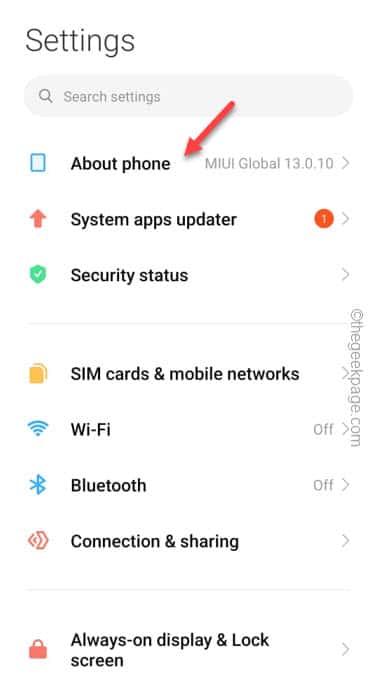
第 3 步 –打开设置后,向下滚动以查看“所有规格”以打开完整的规格列表。
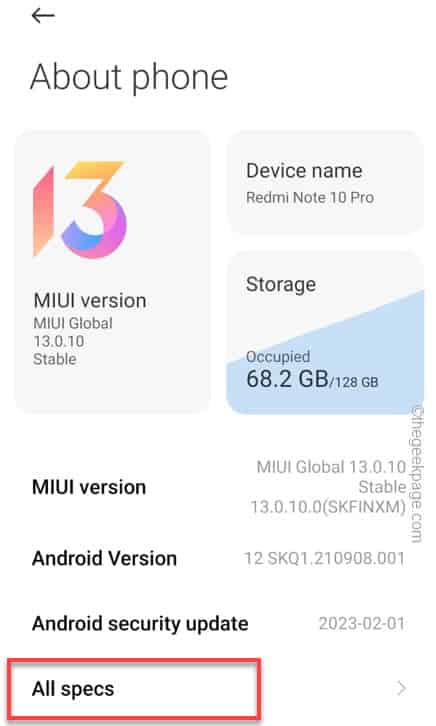
第 4 步 –在下一页上,您会注意到“内核版本”。打开它,你会看到你会看到这条消息——
You're one step away from entering CIT
步骤5 –继续点击该窗口,直到CIT窗口打开。
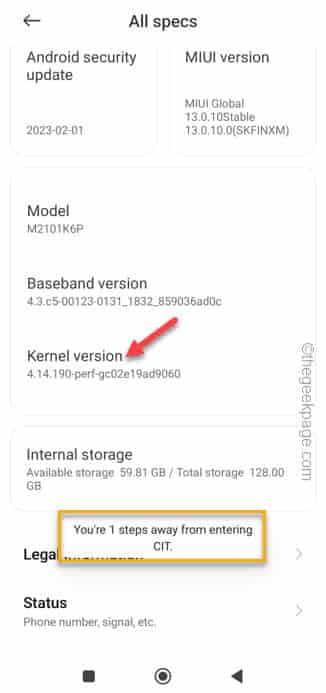
步骤 6 –在CIT窗口中,您可以找到为各种电话组件设计的多个测试。因此,向下滚动到列表末尾并打开“指纹输入测试”以运行它。
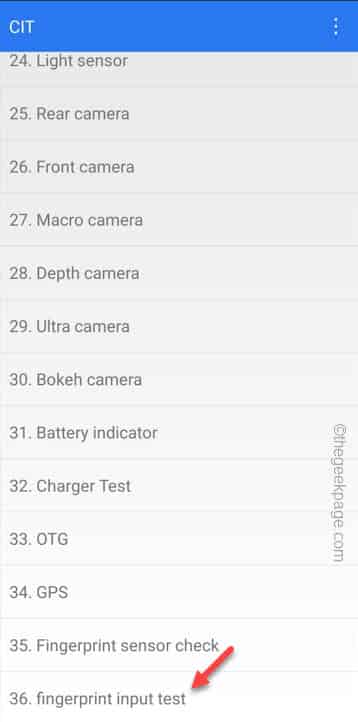
步骤 7 –在指纹输入测试主页上,继续使用指纹传感器注册指纹。
当您这样做时,随着您不断注册指纹,您将看到注册计数增加。如果匹配良好,您将看到以下消息 –
Match please click pass.

否则,如果失败,则存在硬件问题,您必须咨询授权服务中心。
修复2 –清除指纹测试应用程序的数据
您的手机上有一个名为指纹测试的系统应用程序。指纹测试的累积应用数据可能会导致此问题。
步骤 1 –打开设置。
步骤 2 –之后,转到“应用程序”设置。
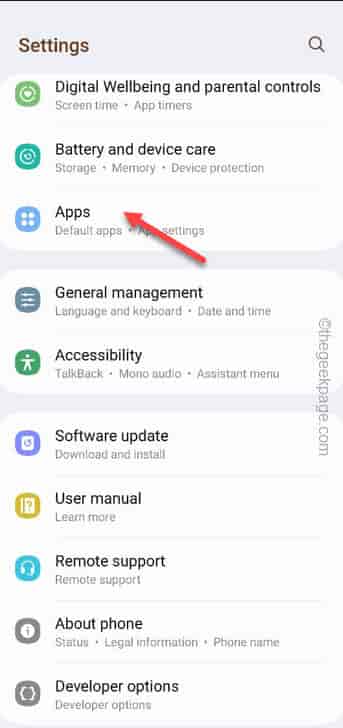
第 3 步 –接下来,右上角的三点菜单,然后点击“显示所有应用程序”以查看所有应用程序。
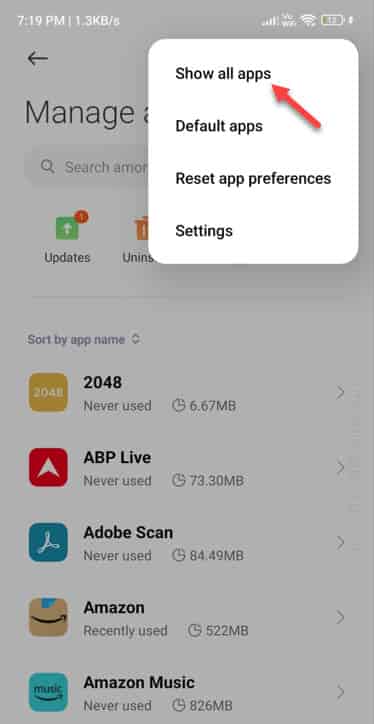
第 4 步 –现在,使用搜索图标搜索“指纹”并打开“指纹测试”应用程序。

步骤 5 –只需点击“清除数据”一次即可清除数据。

清除指纹测试数据后,关闭“设置”应用。
重新启动手机一次。
之后,打开指纹设置以调整设置。删除旧指纹并注册新指纹。
对于其他用户 –
如果您不使用MIUI用户,则必须使用这些解决方案来修复指纹错误。
修复1 –在安全模式下运行手机
在安全模式下启动移动设备,然后重新启用手机上的指纹设置。
安全模式禁用所有外部加载的第三方应用程序。
步骤 1 –快速按住电源按钮以查看电源控制台。
步骤 2 –接下来,点击并按住关机按钮至少 5 秒钟。
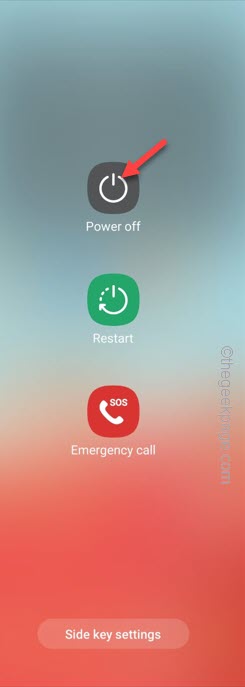
第 3 步 –当您看到此消息时,请点击“安全模式”以安全模式启动手机。
Tap again to restart your phone in Safe mode.
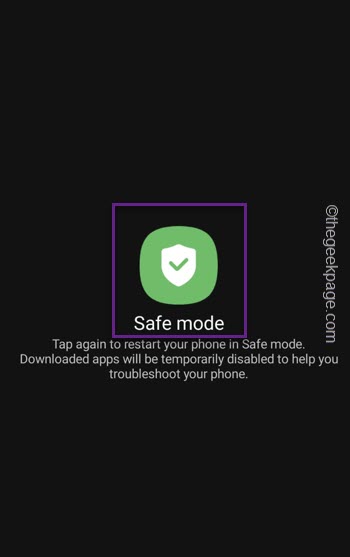
您的手机将正常重启。
但是当手机重新启动时,您将看到屏幕一角写着“安全模式”。
打开设置并尝试访问指纹设置。
修复2 –清除设置数据
设置数据中的损坏可能会造成这种混乱。因此,清除手机上的“设置”应用。
步骤 1 –只需打开“设置”实用程序。
步骤 2 –向下滚动,直到看到“应用程序”选项。打开它。
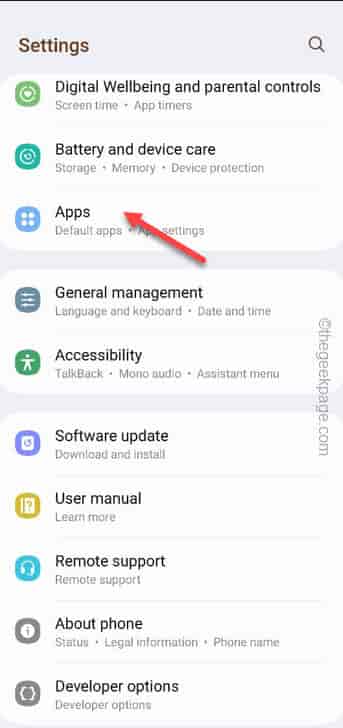
第 3 步 –向下滑动应用程序列表或仅搜索以找到“设置”。您需要打开此实用程序。
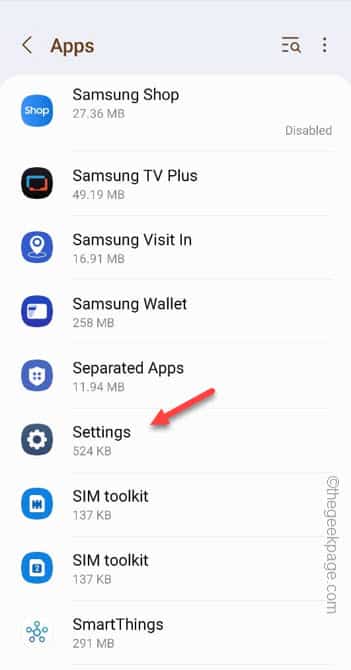
第 4 步 –此外,打开“存储”选项以打开它。
步骤 5 –您可以查看缓存数据的数量 最后,继续点击“清除缓存”以清除设置缓存。
清除设置缓存后,关闭设置实用程序一次。尝试再次使用指纹。
修复2 –更新手机
如果这只是导致此问题的错误,请检查手机上是否有任何更新挂起。如果是这种情况,请立即安装。
步骤 1 –打开手机上的设置实用程序。
步骤 2 –向下滚动并直接查找并打开“软件更新”。
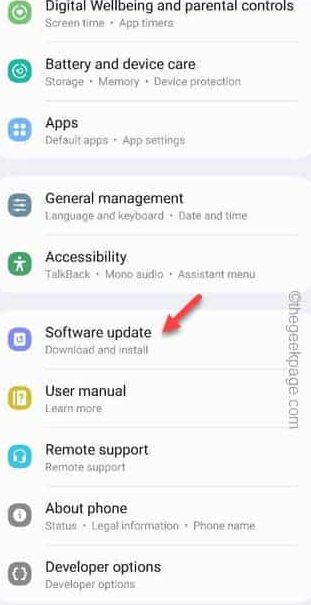
第 3 步 –等待手机检查即将进行的更新。如果可以检测到一个,请点击“下载并安装”选项。
这样,您可以直接在手机上下载并安装更新。
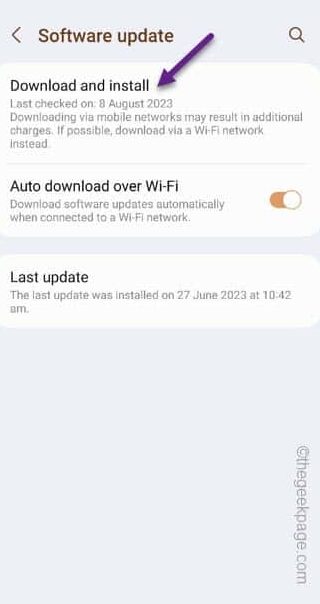
更新过程通常需要比平时更长的时间。因此,请尝试在手机重新启动后启用指纹。
修复4 –清除分区缓存
我们曲目中的最后一个选项是高级选项。因此,请仔细执行我们详细介绍的步骤。
步骤 1 – 这些步骤只能在恢复模式下执行。
步骤 2 –关闭设备上运行的所有应用。
第 3 步 –使用 USB 电缆将手机插入以下任何设备–
PC/Laptop Set Top Box TV Type C earphones Bluetooth Speaker
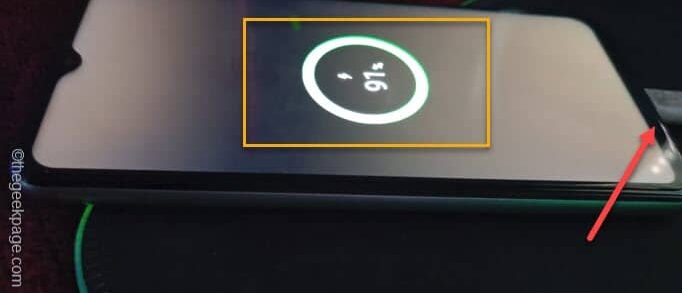
第 3 步 –接通电源后,只需按住电源按钮几秒钟即可。
第 4 步 – 只需触摸“关闭电源”即可关闭计算机。
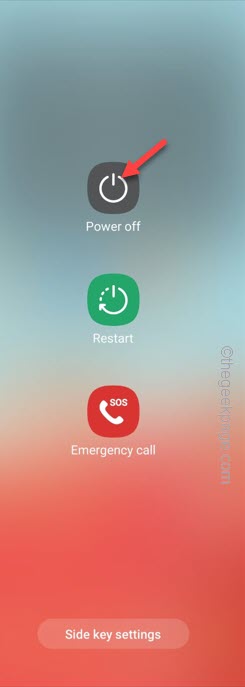
只需等待手机屏幕变黑,黑屏上出现充电迹象即可。
步骤 5 – 现在,同时使用“关机”按钮和“音量调高按钮”在恢复模式下启动手机。
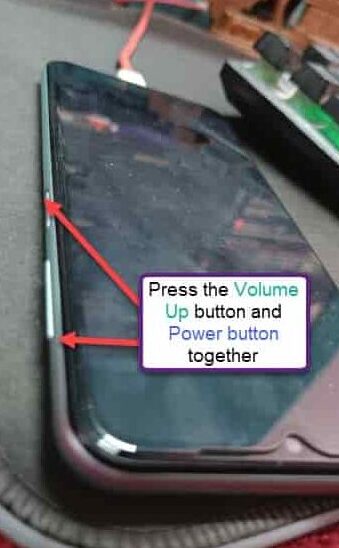
电话屏幕上的触摸屏面板处于禁用状态。
步骤 6 –因此,请使用“降低音量”按钮转到“擦除缓存分区”。
步骤 7 – 使用电源按钮访问它。
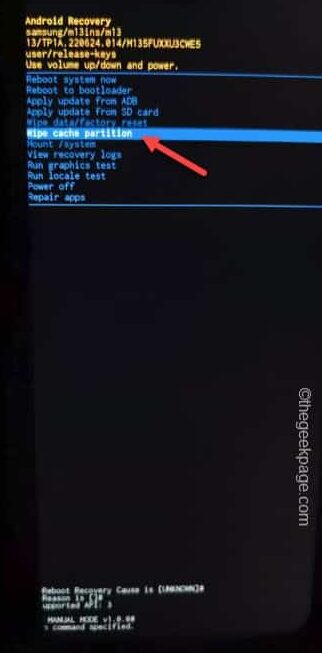
步骤 8 –在下一页上,使用音量按钮再次选择“是”选项。
步骤 9 –使用电源按钮擦除电话上的缓存分区。
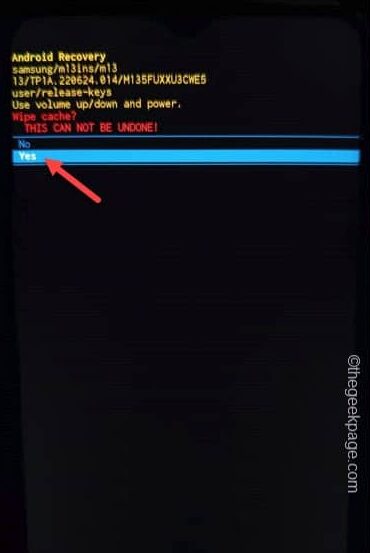
擦除缓存分区将清除手机缓存。
步骤 10 –几秒钟后,您将回到Android恢复主页。
步骤 11 –最后,选择“立即重新启动系统”,然后使用电源按钮重新启动手机。
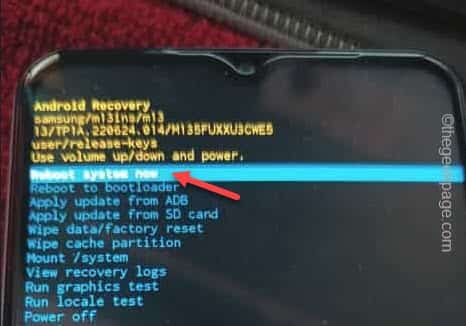
这将重新启动您的手机。
 Win 11系统之家
Win 11系统之家
